本站面向开发者与科研用户,提供开源镜像的搜索和下载加速服务。
所有镜像均来源于原始开源仓库,本站不存储、不修改、不传播任何镜像内容。
caddy Docker 镜像下载 - 轩辕镜像
caddy 镜像详细信息和使用指南
caddy 镜像标签列表和版本信息
caddy 镜像拉取命令和加速下载
caddy 镜像使用说明和配置指南
Docker 镜像加速服务 - 轩辕镜像平台
国内开发者首选的 Docker 镜像加速平台
极速拉取 Docker 镜像服务
相关 Docker 镜像推荐
热门 Docker 镜像下载
alexandzors/caddy
caddy 镜像详细信息
caddy 镜像标签列表
caddy 镜像使用说明
caddy 镜像拉取命令
Docker 镜像加速服务
轩辕镜像平台优势
镜像下载指南
相关 Docker 镜像推荐
基于***Caddy构建的Docker镜像,包含额外模块,提供强大的企业级开源Web服务器功能,支持自动HTTPS,适用于需要快速部署带有预安装插件的场景。
3 收藏0 次下载activealexandzors镜像
caddy 镜像详细说明
caddy 使用指南
caddy 配置说明
caddy 官方文档
第三方说明
这是基于caddyserver.com的第三方构建。请勿在生产环境中使用。此镜像仅为需要快速使用带有以下预安装插件的Docker镜像/二进制文件的用户提供。您始终可以通过下载页面生成自己的二进制文件。
Docker镜像和二进制文件均从Caddy源代码构建,仅包含以下提及的插件!
Caddy
:#.#.#- 特定版本的Caddy稳定版(v2.7.6+,支持多架构):latest-l4- 最新的Caddy稳定版本(包含所有模块+layer 4):#.#.#-l4- 特定版本的Caddy稳定版(包含所有模块+layer 4):dev- 用于测试,请勿使用
目前不计划提供Windows容器版本。
核心功能和特性
基础功能
- 企业级开源Web服务器,支持自动HTTPS
- 基于Go语言开发,性能高效
- 兼容***Caddy的所有核心功能
额外模块
在默认模块基础上,预安装以下额外模块:
注意:sjtug/caddy2-filter已替换为caddyserver/replace-response
注意:RussellLuo/caddy-ext/ratelimit已替换为mholt/caddy-ratelimit
- dns.providers.cloudflare
- WeidiDeng/caddy-cloudflare-ip
- caddyserver/ntlm-transport
- caddyserver/replace-response
- greenpau/caddy-security
- caddyserver/transform-encoder
- caddyserver/nginx-adapter
- github.com/mholt/caddy-ratelimit
- github.com/mholt/caddy-l4(仅在-l4标签中可用)
使用场景和适用范围
适用于需要快速部署带有预安装模块的Caddy服务器的场景,如:
- 需要通过Cloudflare DNS进行HTTPS证书验证
- 需要配置信任Cloudflare代理IP
- 需要处理NTLM传输协议
- 需要实现请求速率限制、响应替换等高级功能
详细使用方法和配置说明
Docker Compose部署示例
1. 创建网络
首先创建外部网络:
bashdocker network create caddy-dockerinternal-net
2. docker-compose.yml配置
yaml# 适用于<alexandzors/caddy> # 创建者:github.com/alexandzors 08-18-2023 version: '3' services: caddy: restart: always logging: driver: "json-file" options: max-size: "500k" max-file: "1" networks: - caddy image: alexandzors/caddy env_file: .env ports: - 80:80 - 443:443 volumes: - ${PWD}/Caddyfile:/etc/caddy/Caddyfile:ro # Caddy配置文件 - ${PWD}/config:/etc/caddy/config # 可选:外部配置文件 - ${PWD}/.data:/data # 证书存储目录 - ${PWD}/logs:/logs # 可选:日志文件目录 networks: caddy: name: caddy-dockerinternal-net external: true
3. .env文件配置
shellCLOUDFLARETOKEN=YOUR_CLOUDFLARE_TOKEN_HERE # 替换为您的Cloudflare API令牌
更多详细配置可参考***Caddy Docker镜像仓库。
模块使用指南
Cloudflare DNS模块
用于通过Cloudflare DNS进行ACME挑战,实现HTTPS证书自动签发。
注意:需为Caddy创建范围API令牌,请勿使用全局API密钥。详见此处。
JSON API配置
json{ "module": "acme", "challenges": { "dns": { "provider": { "name": "cloudflare", "api_token": "{env.CLOUDFLARETOKEN}" } } } }
Caddyfile配置
创建可复用代码块:
(tls) { tls { dns cloudflare {env.CLOUDFLARETOKEN} } }
调用代码块:
domain.tld { import tls # 导入TLS配置块 reverse_proxy 127.0.0.1:81 # 示例反向代理配置 }
weidideng/caddy-cloudflare-ip模块
拉取Cloudflare端点IP,用于全局配置中的trusted_proxies。
JSON API配置
json{ "apps": { "http": { "servers": { "srv0": { "listen": [ ":443" ], "trusted_proxies": { "interval": 43200000000000, # 12小时(单位:纳秒) "source": "cloudflare", "timeout": 15000000000 # 15秒(单位:纳秒) } } } } } }
Caddyfile配置
# 全局配置 { servers { trusted_proxies cloudflare { interval 12h # IP更新间隔 timeout 15s # 超时时间 } } } mysite.com { respond * "Hello there" # 示例响应 }
NTLM-Transport模块
http_ntlm协议与http类似,但始终使用HTTP 1.1且禁用Keep-Alive,适用于需要NTLM认证的后端服务。
JSON API配置
json{ "match": [ { "host": ["wac.domain.tld"] # 替换为您的域名 } ], "handle": [ { "handler": "subroute", "routes": [ { "handle": [ { "encodings": { "gzip": {} # Gzip压缩 }, "handler": "encode" }, { "handler": "reverse_proxy", "transport": { "protocol": "http_ntlm", # 使用NTLM传输协议 "tls": { "insecure_skip_verify": true # 跳过TLS验证(仅测试用) } }, "upstreams": { { "dial": "192.168.1.5:443" # 后端服务地址 } } } ] } ] } ] }
Caddyfile配置
wac.domain.tld { import tls # 导入之前定义的TLS配置块 encode gzip # 启用Gzip压缩 reverse_proxy { transport http_ntlm { # 使用NTLM传输协议 tls_insecure_skip_verify # 跳过TLS验证(仅测试用) } to 192.168.1.5:443 # 后端服务地址 } }
其他模块使用参考
- replace-response: [***]
- caddy-security: [***]
- transform-encoder: [***]
- nginx-adapter: [***]
- ratelimit: [***]
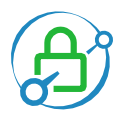
caddy
by library
官方
Caddy 2是一款采用Go语言编写的功能强大、企业级就绪的开源Web服务器,其核心特性包括自动HTTPS功能,能够为网站提供便捷且安全的加密连接,适用于从个人项目到大型企业应用的各类场景,凭借轻量级架构和高效性能,成为Web服务部署的理想选择。
923500M+ pulls
上次更新:2 天前
caddy/caddy
by caddy
此镜像仓库仅用于CI以支持官方Caddy镜像,实际使用请访问:https://hub.docker.com/_/caddy
4610M+ pulls
上次更新:5 天前
reverie89/caddy
by reverie89
基于官方Caddy v2镜像,集成Cloudflare DNS模块,支持通过Cloudflare API自动配置SSL证书,适用于反向代理和静态网站托管的Docker镜像。
3100K+ pulls
上次更新:7 天前
webhippie/caddy
by webhippie
基于Alpine Linux的Caddy Web服务器Docker镜像,支持通过环境变量配置,提供简单高效的Web服务部署。
4100K+ pulls
上次更新:2 天前
winamd64/caddy
by winamd64
Caddy 2 是一款强大的企业级开源Web服务器,采用Go语言编写,具备自动HTTPS功能。
1100K+ pulls
上次更新:2 天前
arm64v8/caddy
by arm64v8
Caddy 2是一款功能强大、企业级的开源Web服务器,支持自动HTTPS,采用Go语言编写。
1100K+ pulls
上次更新:3 天前
用户好评
来自真实用户的反馈,见证轩辕镜像的优质服务
常见问题
Q1:轩辕镜像免费版与专业版有什么区别?
免费版仅支持 Docker Hub 加速,不承诺可用性和速度;专业版支持更多镜像源,保证可用性和稳定速度,提供优先客服响应。
Q2:轩辕镜像免费版与专业版有分别支持哪些镜像?
免费版仅支持 docker.io;专业版支持 docker.io、gcr.io、ghcr.io、registry.k8s.io、nvcr.io、quay.io、mcr.microsoft.com、docker.elastic.co 等。
Q3:流量耗尽错误提示
当返回 402 Payment Required 错误时,表示流量已耗尽,需要充值流量包以恢复服务。
Q4:410 错误问题
通常由 Docker 版本过低导致,需要升级到 20.x 或更高版本以支持 V2 协议。
Q5:manifest unknown 错误
先检查 Docker 版本,版本过低则升级;版本正常则验证镜像信息是否正确。
Q6:镜像拉取成功后,如何去掉轩辕镜像域名前缀?
使用 docker tag 命令为镜像打上新标签,去掉域名前缀,使镜像名称更简洁。
轩辕镜像下载加速使用手册
探索更多轩辕镜像的使用方法,找到最适合您系统的配置方式
登录仓库拉取
通过 Docker 登录认证访问私有仓库
Linux
在 Linux 系统配置镜像加速服务
Windows/Mac
在 Docker Desktop 配置镜像加速
Docker Compose
Docker Compose 项目配置加速
K8s Containerd
Kubernetes 集群配置 Containerd
宝塔面板
在宝塔面板一键配置镜像加速
群晖
Synology 群晖 NAS 配置加速
飞牛
飞牛 fnOS 系统配置镜像加速
极空间
极空间 NAS 系统配置加速服务
爱快路由
爱快 iKuai 路由系统配置加速
绿联
绿联 NAS 系统配置镜像加速
威联通
QNAP 威联通 NAS 配置加速
Podman
Podman 容器引擎配置加速
Singularity/Apptainer
HPC 科学计算容器配置加速
其他仓库配置
ghcr、Quay、nvcr 等镜像仓库
专属域名拉取
无需登录使用专属域名加速
需要其他帮助?请查看我们的 常见问题 或 官方QQ群: 13763429